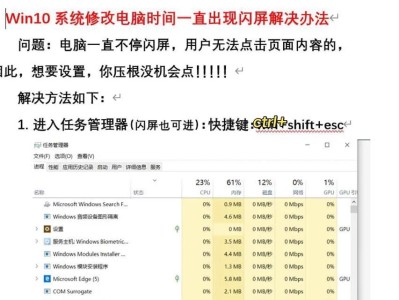苹果笔记本一向以其稳定的性能和独特的操作系统备受喜爱,然而有时候我们也需要在苹果笔记本上运行Windows系统。本文将详细介绍如何使用U盘来安装Win7系统,让您的苹果笔记本具备双系统的功能,以满足您不同的需求。
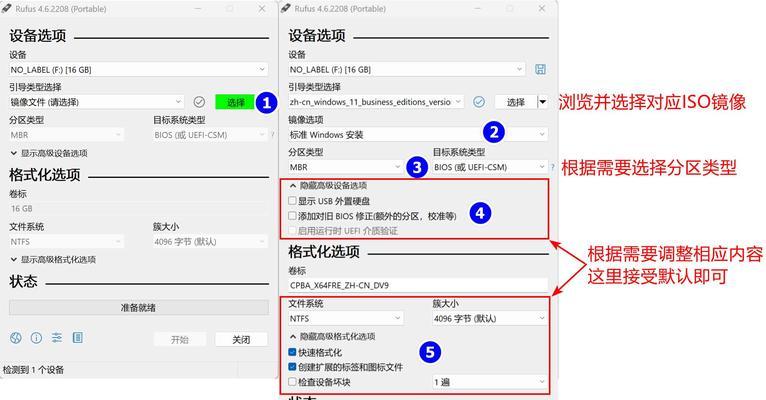
1.准备工作
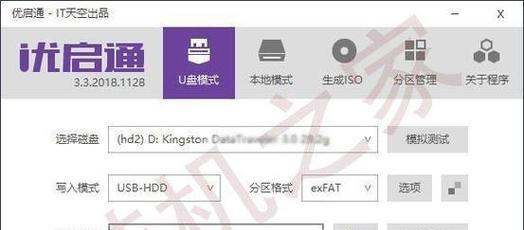
在开始安装之前,您需要准备好一个16GB以上的U盘,并确保其中没有重要数据,因为安装过程会格式化U盘。
2.下载所需文件
在官方网站上下载BootCampAssistant和Windows7镜像文件,并将它们保存到您的Mac电脑上。

3.创建Windows分区
打开BootCampAssistant,并按照指示进行操作,创建适当大小的Windows分区。这个分区将用于安装Windows7系统。
4.准备U盘
将U盘连接到Mac电脑,打开DiskUtility工具,选择U盘并进行格式化。格式化为FAT32文件系统,以便在Windows和Mac系统下均可读写。
5.使用BootCampAssistant制作启动盘
在BootCampAssistant中选择“创建Windows7或更高版本的安装磁盘”,然后选择刚刚格式化的U盘作为启动盘。
6.安装Windows7系统
重新启动Mac电脑,按住Option键进入启动菜单,选择U盘作为启动设备,然后按照Windows7安装向导的指示进行安装。
7.设置Windows系统
在Windows7安装完成后,您需要根据自己的需求进行一些基本设置,如语言、时区、用户名等。
8.安装BootCamp驱动程序
苹果官方提供了BootCamp驱动程序,您可以在Windows系统中安装它们以确保所有硬件功能正常工作。
9.设置启动项
在Windows系统中,打开BootCamp控制面板,将MacOSX设置为默认启动项,以便在需要时可以切换回Mac系统。
10.安装常用软件
根据您的需求,安装常用的办公软件、浏览器、媒体播放器等,并确保它们与Windows7系统兼容。
11.更新Windows系统
及时更新Windows7系统以获取最新的安全补丁和功能改进,确保系统的稳定和安全性。
12.数据迁移
如果您之前在Mac系统中有重要的数据,可以使用外部硬盘或云存储服务将其备份,并在Windows系统中进行恢复。
13.防止病毒感染
在Windows7系统中安装杀毒软件,并及时更新病毒库,以保护您的系统免受恶意软件的侵害。
14.常见问题解决
如果在安装或使用过程中遇到问题,您可以参考BootCamp帮助文档或搜索相关的技术支持论坛进行解决。
15.注意事项
安装双系统后,您需要定期备份重要数据,避免因系统故障导致数据丢失;苹果笔记本在运行Windows系统时可能会降低电池续航时间,建议接通电源使用。
通过使用U盘安装苹果笔记本Win7系统,您可以轻松实现双系统的配置,让您的苹果笔记本在不同的场景下更加灵活。遵循以上步骤,您可以顺利完成安装,并根据个人需求进行个性化设置和软件安装。注意保护系统安全,并备份重要数据,让您的使用体验更加顺畅和可靠。